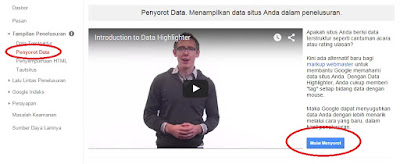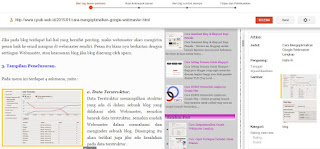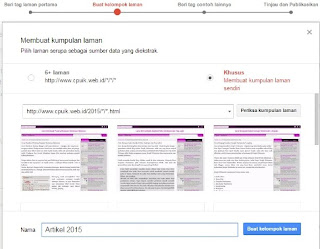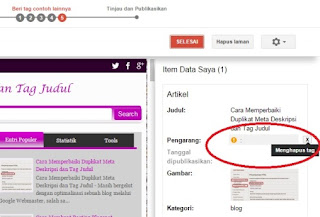Cara Melakukan Penyorot Data Google Webmaster - Penyorot Data atau Data Highlighter adalah salah satu alat yang terdapat pada Google Webmaster, Berbeda dengan Bing Webmaster dan Yandex Webmaster, Google Webmaster menyediakan Penyorot Data atau Data Highlighter untuk mempermudah Mesin pencari memahami struktur suatu site atau blog.
Namun perlu diingat, pastikan terlebih dahulu bahwa template blog yang terpasang saat ini tidak akan dirobah lagi, karena jika dirobah setelah melakukan penyorotan data, akan berakibat buruk terhadap data terstruktur nya.
Namun perlu diingat, pastikan terlebih dahulu bahwa template blog yang terpasang saat ini tidak akan dirobah lagi, karena jika dirobah setelah melakukan penyorotan data, akan berakibat buruk terhadap data terstruktur nya.
Untuk melakukan Penyorot Data atau Data Highlighter terlebih dahulu silahkan login ke Google Webmaster, kemudian jika kita memiliki beberapa blog atau site, klik blog yang akan dilakukan Penyorotan. Klik Menu Tampilan Penelusuran sehingga akan tampil beberapa Submenu. Jika belum pernah melakukan penyorot Data Klik Submenu Penyorot Data sehingga akan tampil seperti gambar dibawah lalu Klik Mulai Menyorot
Setelah itu seperti yang sudah pernah disinggung pada artikel Cara Mengoptimalkan Google Webmaster Lengkap, Akan muncul layar pop-up. Pada bidang pertama (1) isikan url postingan blog bukan alamat blog utama. Kalau bisa isikan url postingan paling awal dipostingkan.
Setelah itu akan tampil postingan blog dengan beberapa item disebelah kanan dengan judul Item Data Saya. Mulailah lakukan Penyorotan dengan cara Memblog item yang dimaksud seperti, Judul Artikel, Pengarang, Tanggal Dipublikasikan, Gambar dan Kategori Seperti Gambar dibawah.
Lakukan hingga semua item terisi sesuai informasi yang ada pada blog kita masing-masing. Jika blog kita tidak dilengkapi dengan tanggal Publikasi atau memnag sengaja disembunyikan, kosongkan tanggal publikasi, sedangkan untuk Gambar, jika postingan memiliki beberapa gambar, klik semua gambar dan beri Tag Gambar.
Sedangkan untuk Rating kosongkan saja, karena sebagian besar blog tidak lagi menampilkan Rating kecuali platform wordpress. Jika semua sudah selesai, maka Klik Ikon Menu Selesai Pada sudut kanan atas.
Setelah itu akan muncul lagi pop-up Membuat kumpulan laman, disini saya lebih suka memilih menu khusus, karena url yang akan disorot bisa disetting sesuai dengan selera kita.
Centang Menu Khusus maka akan ada link url blog.
Jika penyorot data berdasarkan Bulan, maka Ganti Tahun pada url atau link dengan tanda bintang (*)
contoh : http://www.cpuik.web.id/*/12/*.html.
Jika penyorot data berdasarkan Tahun dan Bulan, maka isikan tahun dan bulan yang akan disorot.
Contoh : http://www.cpuik.web.id/2014/12/*.html
Namun jika
ingin menyorot seluruh isi blog, ganti semua nya dengan tanda bintang
(*) dan jangan lupa untuk menambah .html (titik html) setelah nya, hal
ini agar tidak ada duplikat konten nantinya.
Contoh : http://www.cpuik.web.id/*/*/*.html
Sebelum mengklik menu Periksa Kumpulan Laman, Pada Kolom Nama silahkan diisi terlebih dahulu. Misalnya jika kita menyorot berdasarkan Tahun 2015 saja, maka buat nama nya dengan Artikel 2015 atau sesuai selera, jika sudah Klik Menu Periksa Kumpulan Laman.
jika sudah terlihat bagus klik lagi Buat
Kelompok Laman. Akan muncul lagi halaman penyorotan, jika tidak terdapat
peringatan (Tanda Seru), pada bagian yang disorot, dan semua item yang diberi Tag tadi sesuai dengan yang diisi klik Button Berikutnya sampai muncul Ikon Menu Selesai.
Namun jika terdapat peringatan, Tanda Seru (!) atau item Tag Kosong, perbaiki lagi bagian yang disorot, dengan cara menghapus Tag yang salah, kemudian lakukan lagi penyorotan pada bagian yang salah tadi. Lakukan hal itu sampai semuanya terlihat bagus tanpa ada peringatan atau kesalahan tag lagi. Lalu pada tinjauan akhir Klik Ikon Publikasikan.
Jika ingin melakukan penyorotan lagi misalnya untuk tahun berbeda, silahkan lakukan seperti langkah-langkah tadi. Namun disini saya lebih suka melakukan penyorotan data berdasarkan tahun saja.
Berkisar sekitar satu minggu, data yang sudah disorot tadi akan tampil pada menu Data Terstruktur, Jika sudah tampil ada baiknya memeriksa kembali apakah ada Tag Item yang diberi peringatan atau memiliki kesalahan.
Demikianlah Cara Melakukan Penyorot Data Google Webmaster, semoga bermanfaat.